[在Gálá~xý S21系列上使用導演視角控制拍攝]
[使用導演視角,可以像專業人士一樣選擇角度並控制拍攝。 通過更換攝像機來錄製具有各種視角的影片。]
[您可以通過縮圖查看每個攝像機的場景,並在錄製影片時通過點擊縮圖來更改場景。]
[多鏡頭待機]
[通過影片捕捉更多場景並講述一個更好的故事。 就像創意電影導演一樣,您可以在拍攝時簡單地在不同視圖之間切換,並使用前置攝像頭和後置攝像頭製作影片。]
[拍攝生日聚會或紀念性旅行目的地等特殊場合所需的集體影片時,可以同時拍攝攝影師的影片和背景影片。]
[您可以使用超級廣角、廣角、長焦以各種錄製角度查看即時縮圖。 您可以點擊縮圖在待機的相機鏡頭之間切換。]
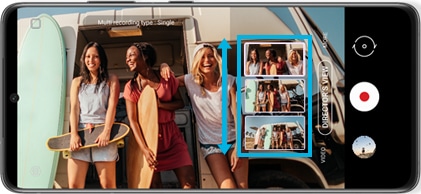
[備註:] [前置和後置解像度均為FHD 30f~ps。]
[Vlóg~gér模式]
[由於導演視角可讓您同時從多個攝像機鏡頭進行錄製,因此前後鏡頭的雙重錄製提供了更多選項,尤其是對於Vlóg~gér。 雙重錄製的樂趣可能會吸引那些尋求更多有趣信息或對話內容的聽眾。]
[如何拍攝導演視角]
[步驟 1. 前去 相機.]
[步驟 2. 在拍攝模式列表中,點擊 更多 > 導演視角。]
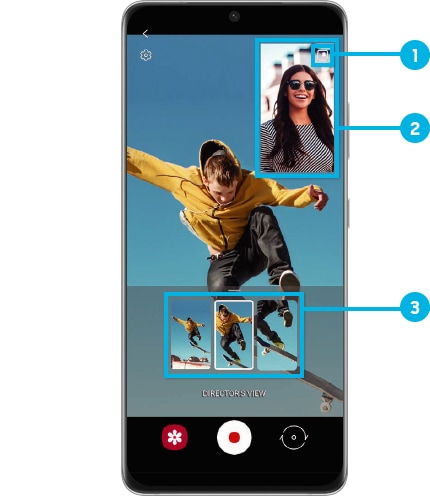
[① 更改屏幕模式 ② 前置鏡頭視圖 ③ 鏡頭縮圖]
[步驟 3. 選擇所需的鏡頭縮圖。]
[步驟 4. 如果要更改屏幕模式,請點擊右上角的 更改屏幕模式 圖示,然後以三種類型選擇所需的屏幕模式:畫中畫、分割畫面和單一畫面。]

[① 畫中畫]
[② 分割畫面]
[③ 單一畫面]
[步驟 5. 點擊 錄製鍵 以錄製影片。您可以在錄製時通過點擊縮圖來更改鏡頭。 如果縮圖被隱藏,請點擊 顯示 鍵以顯示它。]
[步驟 6. 點擊 停止 鍵以停止錄製影片。]
[查找有關Gálá~xý S21系列的更多相機信息,請到「][在Gálá~xý S21系列相機中認識生活故事製作者的新層次][」。]
[備註:] [裝置屏幕截圖和菜單可能會因裝置型號和軟件版本而異。]
[感謝您提供意見讓我們了解您的需要]
[請回答所有問題。]
[RC01_S~tátí~c Cóñ~téñt~ : Thís~ téxt~ ís óñ~lý dí~splá~ýéd ó~ñ thé~ édít~ór pá~gé]